
Mac内にあるアプリを素早く起動する為に使用するのがdock(ドック)とLaunchpad(ローンチパッド)になります。
ドックとは
画面下部のアプリのアイコンがあるところをdock(ドック)といいます。ここには普段よく使うアプリを登録しておいてクリックする事で素早くアプリを起動出来ます。またアプリだけでなくテキストや文書などのファイルも追加出来ますのでよくアクセスするファイルなどをDockに追加しておけば便利です。
ドックの追加と削除
ファインダーからアプリを開きアイコンをDockにドラッグ&ドロップする事で追加できます。削除する場合はアイコンをDock上部にドラッグする事で削除できます。
書類などのファイルもDockに登録することができます。ファインダーから登録したいファイルを選びDockの縦線から右側にドラッグ&ドロップします。
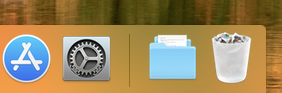
Dockのカスタマイズ
システム環境設定→Dockから様々なカスタマイズを行えます。アイコンのサイズを大きくしたりデフォルトでは下に表示されているDockを画面の左右に変更することも出来ます。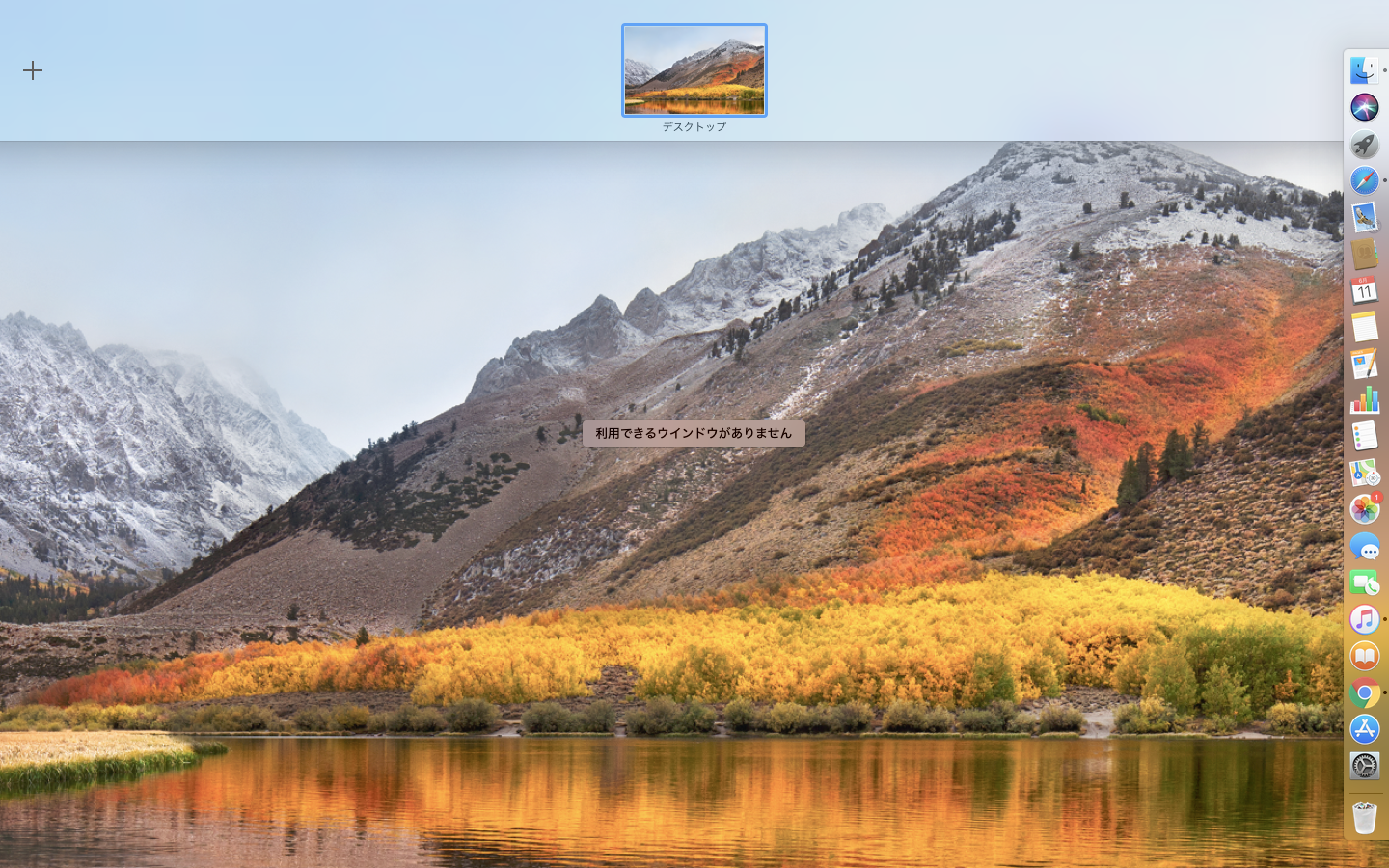
またドック自動的に表示/非表示にチェックを入れておけばをポインタを画面下部に持って行くことでDockが表示され普段は非表示にしておけます。
command➕option➕D
のショートカットキーで手動で表示/非表示を切り替えることもできます。
Launchpad(ローンチパッド)
Dockに登録していないアプリを開くにはローンチパッドから操作出来ます。アプリの数が増えると複数のページに増えますのでマジックトラックパッドを指2本でスワイプするとページを切り替えれます。また画面上側の検索窓にアプリ名を入力する事でアプリを検索して開く事も出来ます。
1つのアイコンを別のアイコン上にドラック&ドロップする事でアプリをフォルダにまとめる事も出来ます。
まとめ
LaunchpadとDockは普段アプリやファイルを開くのによく利用する機能です。この2つのカスタマイズや整理をキチンとする事で作業の効率化できますのでぜひ参考にしてみてください。